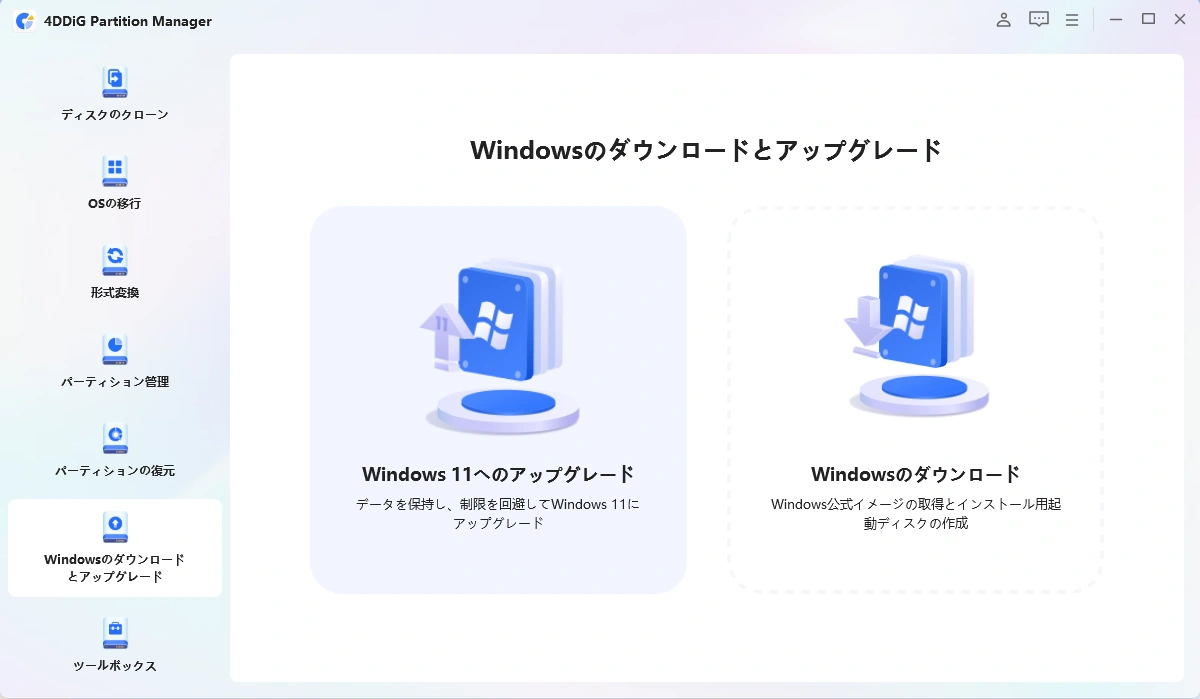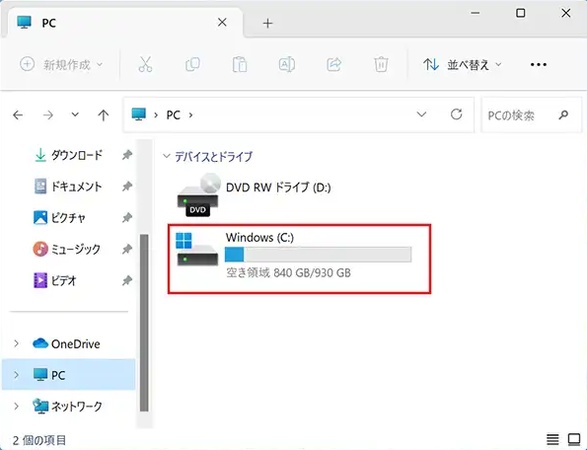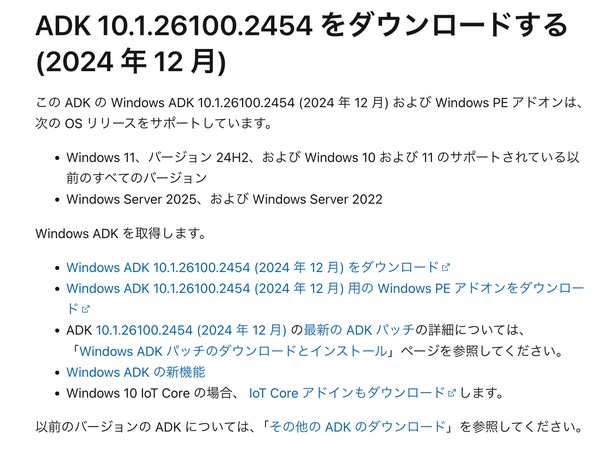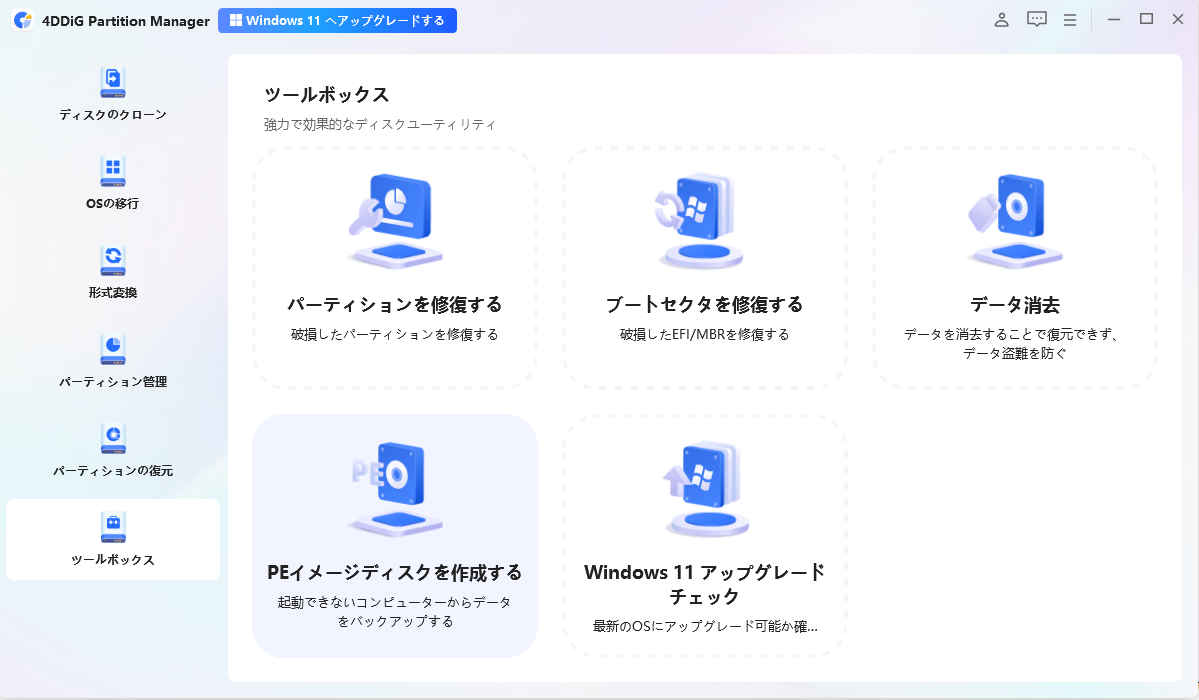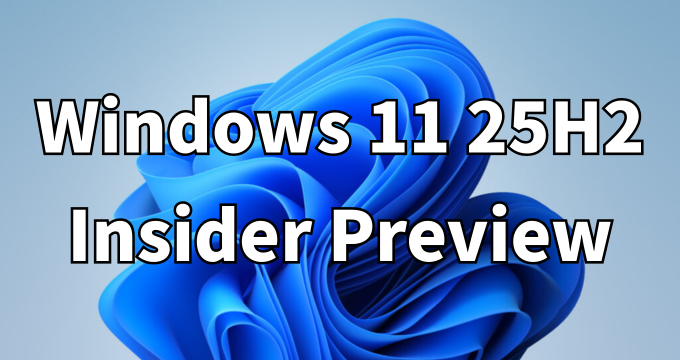2025年8月に配信された Windows 11 の更新プログラム KB5063878 により、一部のパソコンで SSD や HDD が突然認識されなくなる不具合が報告されました。場合によってはデータ損失のリスクもあり、多くのユーザーにとって深刻な問題となっています。
本記事では、このKB5063878によるSSD不具合の影響をわかりやすく解説し、安全に対処する方法をステップごとに紹介します。更新前に知っておくべきポイントも合わせて解説しています。
Part1:KB5063878とは何か
KB5063878は、2025年8月のPatch Tuesdayに配信されたWindows 11 Version 24H2向けの累積セキュリティ更新プログラムです。セキュリティの強化や機能改善が含まれていますが、一部のユーザーからは不具合の報告も寄せられています。 この更新プログラムは、システムの安定性向上や既知の脆弱性の修正を目的として配布されています。しかし、特定の環境ではSSDやHDDが認識されなくなる現象が確認されており、注意が必要です。また、自動更新でインストールされる場合もあるため、事前にバックアップを取っておくことが推奨されています。

Part2:KB5063878によるSSD不具合の報告
2025年8月12日に配信された Windows 11 バージョン 24H2 向けの更新プログラム「KB5063878」と「KB5062660」によって、一部のパソコンで SSD や HDD が突然 OS 上から認識されなくなり、深刻なデータ破損のリスクがあることが判明しました。
1. ユーザーからの症状報告例
日本の自作PCユーザーからは、KB5063878適用後にSSDやHDDがシステムから認識されなくなるという報告が相次いでいます。特に、大量の連続書き込み(約50GB以上)を行うと、SSDが突然OS上で消失する現象が確認されています。
2. KB5063878によるSSD不具合の影響範囲
この不具合は、特定のSSDモデルや環境に依存する可能性があります。再起動によって一時的に復旧する場合もありますが、再発する可能性が高く、SMART情報が取得できない状態になることもあります。
Part3:KB5063878によるSSD不具合対処方法
KB5063878によるSSD不具合は、特定のSSDドライバやシステムコンポーネントとの互換性問題が原因です。この不具合は更新プログラム自体によって引き起こされているため、KB5063878をアンインストールするだけで不具合が解消され、SSDが正常に動作します。
-
設定を開きます。「更新とセキュリティ」を選択し、「Windows Update」に進みます。

-
「更新履歴を表示」をクリックします。

-
「更新プログラムのアンインストール」を選び、KB5058499をリストから探してアンインストールします。

Part4.KB5063878更新前のSSDデータ保護対策
KB5063878の更新を適用すると、一部のSSDで大量書き込み後にデータが消失するリスクが報告されています。
こうした不測の事態に備えるため、4DDiG Partition Managerを利用して事前にシステムや重要データをバックアップしておくことが非常に有効です。このソフトウェアは、直感的な操作でシステム全体を簡単にバックアップでき、万が一KB5063878による不具合でSSDが認識されなくなった場合でも、データを安全に復元することが可能です。また、単なるバックアップ機能だけでなく、パーティション管理やSSDクローン作成など多彩な機能を備えているため、更新前の安全対策として非常に頼りになるツールと言えます。
安全なダウンロード
4DDiG Partition Manager を開き、「バックアップ」タブに進みます。「システムバックアップ」をクリックします。以前にバックアップ機能を使用したことがある場合は、「新規」をクリックして、新しいバックアップオプションを選択できます。

ここでは、システムパーティションのみバックアップするか、システムとデータを全てバックアップするかを選択できます。「変更」をクリックして、システムをバックアップするための保存先を選択してください。「開始」ボタンをクリックして、バックアップを開始します。

システムのバックアップには少し時間がかかりますので、しばらくお待ちください。その後、システムのバックアップが完了します。

まとめ
KB5063878によるSSD不具合は、特定の条件下で発生する可能性があります。更新前にシステムバックアップを作成し、不具合が発生した場合は適切な対処を行うことが重要です。Microsoftは現在、修正に向けて対応を進めていますが、ユーザー自身の対策も併せて行うことをおすすめします。
安全なダウンロード
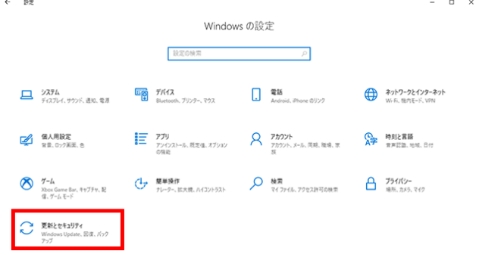
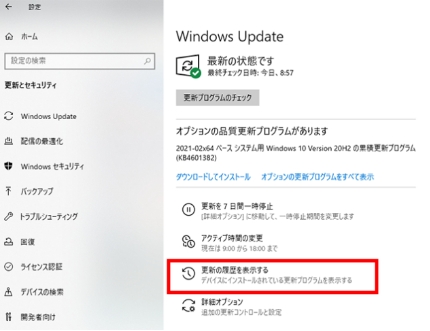
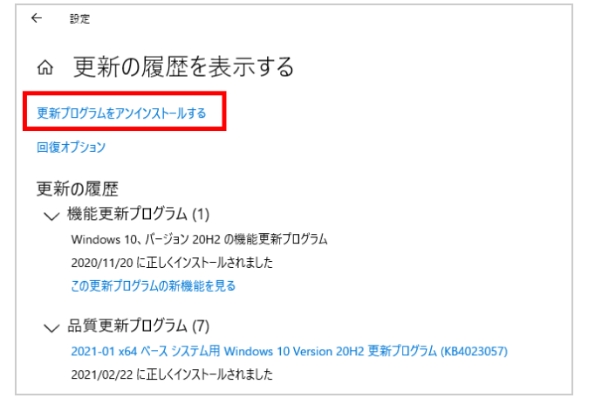
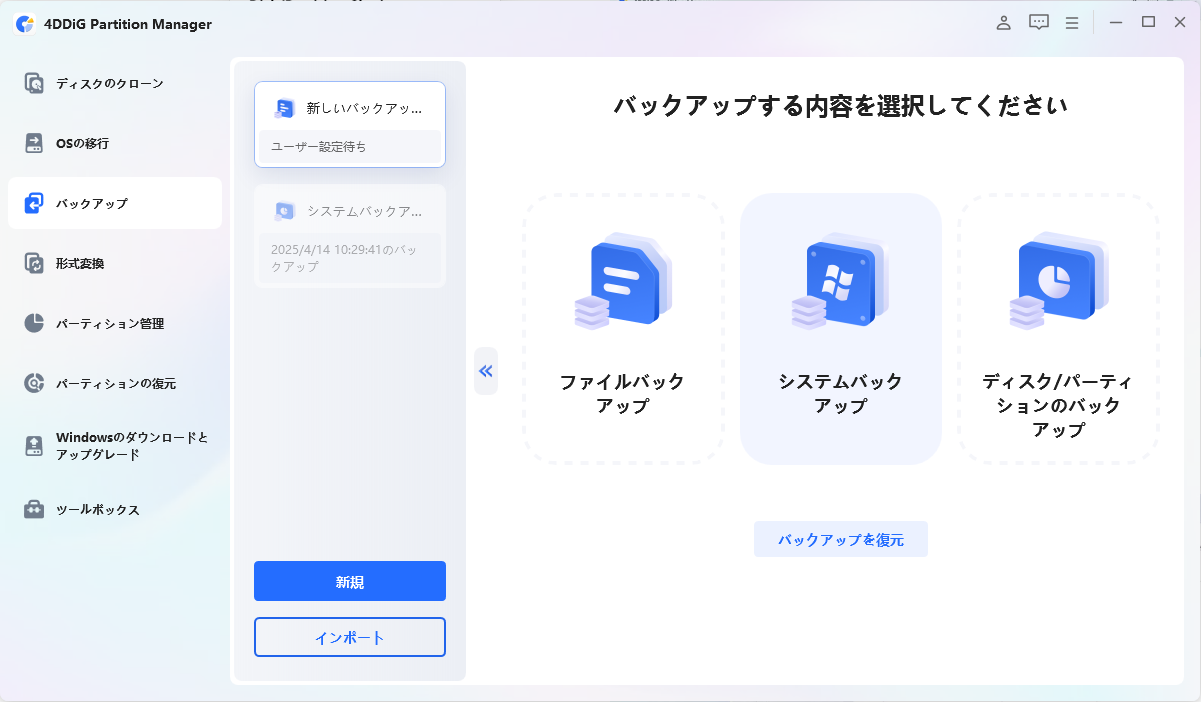
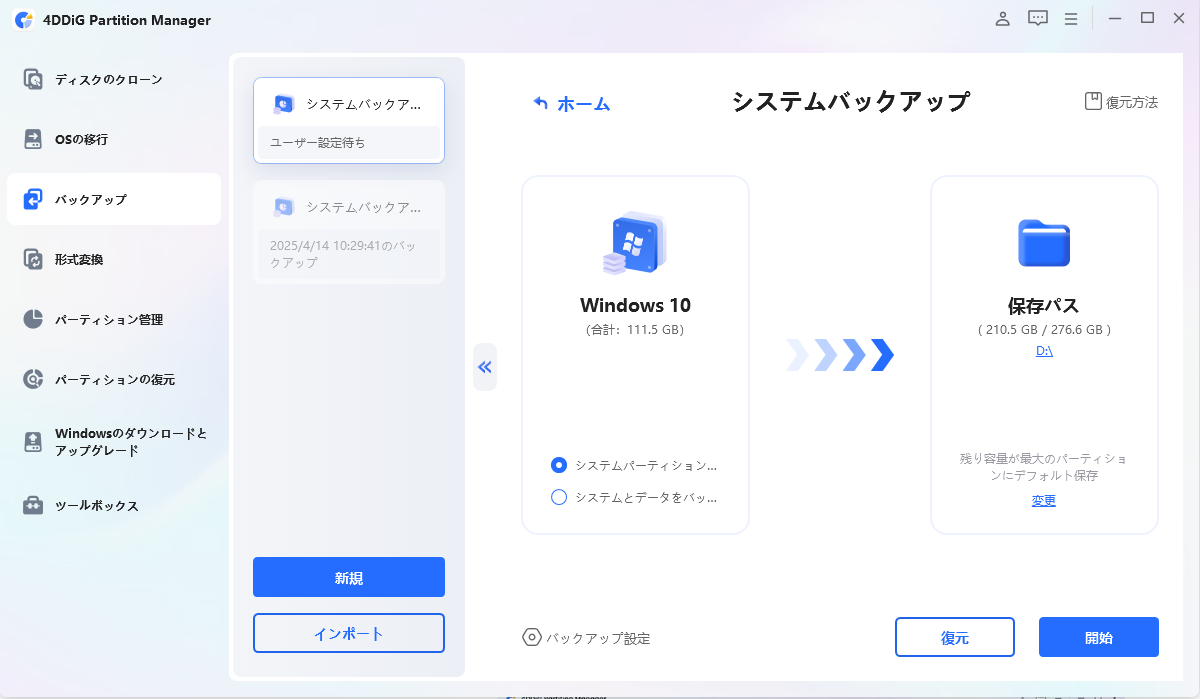
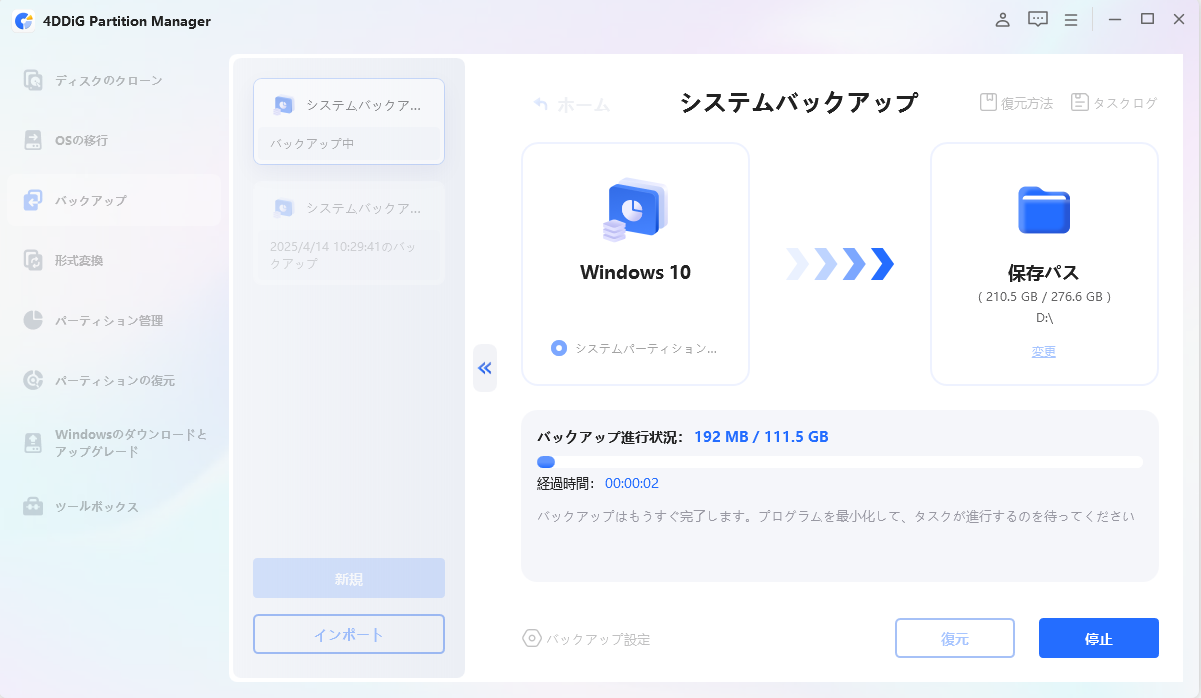
 ChatGPT
ChatGPT
 Google AI モード
Google AI モード
 Perplexity
Perplexity
 Grok
Grok